怎样避免U盘存储文件错误提示0x80070570 U盘存储文件错误0x80070570的解决方法
更新时间:2023-06-16 10:40:11作者:run
怎样避免U盘存储文件错误提示0x80070570,U盘作为一种便携式存储设备,经常被人们用来传输和存储重要文件,然而有时候我们会遇到U盘存储文件错误提示0x80070570的问题,这给我们的工作和生活带来很大的不便。那么怎样避免这种错误呢?下面就来介绍一些解决方法。
具体方法:
方法一:命令提示符修复
1、首先,按 Win + R 组合键,打开运行。
2、如果要修复的文件在E盘,那就输入:chkdsk e: /f
如果修复的文件在C盘,那就输入:chkdsk c: /f
代码格式为:chkdsk 盘符: /f
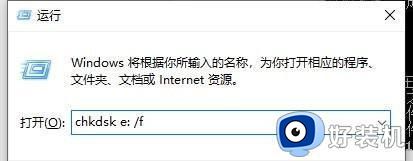
3、命令运行完成后,问题即可解决。

方法二:使用自动修复
1、双击打开桌面此电脑,然后找到要修复的磁盘,比如E盘。
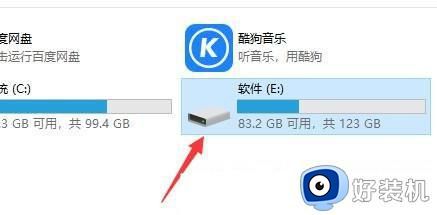
2、选择,并点击右键,在打开的菜单项中,选择属性。
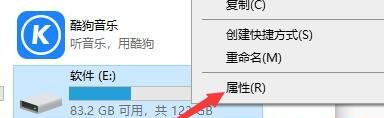
3、E盘属性窗口,点击上方的工具选项栏。
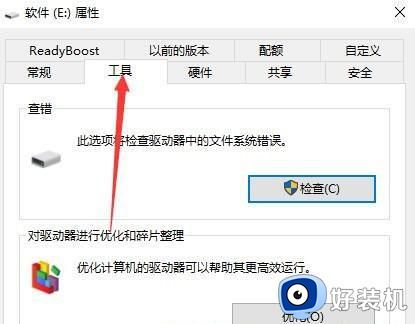
4、点击查错(此选项将检查驱动器中的文件系统错误)下的检查。
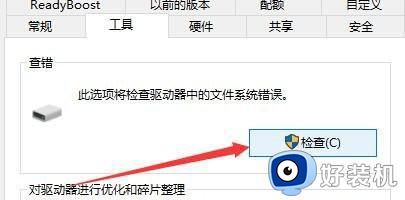
5、错误检查下,点击扫描驱动器(在扫描过程中,可以继续使用驱动器。如果发现错误,你可以决定是否对其进行修复)。
6、等待扫描完成后,即可进行修复。
以上就是U盘存储文件错误0x80070570的解决方法,如果您还有疑问,请按照本指南进行操作,希望这些信息能帮助到您。
怎样避免U盘存储文件错误提示0x80070570 U盘存储文件错误0x80070570的解决方法相关教程
- 错误0x80071ac3怎么办 U盘拷贝文件错误代码0x80071AC3如何解决
- u盘访问参数错误怎么办 u盘无法访问参数错误修复方法
- U盘或移动硬盘遇到0x80071ac3错误的解决办法 怎么解决U盘或移动硬盘0x80071ac3错误的方法
- 0x80070570文件或目录损坏且无法读取怎么办 复制文件出现0x80070570错误如何解决
- 电脑系统重装出现错误0x80070570怎么处理
- U盘插入电脑提示需要格式化什么原因 U盘插入电脑提示需要格式化两种解决方法
- 为什么要格式化u盘才能打开 U盘显示要格式化才能使用如何解决
- u盘无法格式化属性显示0字节如何解决
- 怎么压缩U盘里的文件 压缩U盘文件的步骤
- powerpoint储存此文件发生错误怎么办 powerpoint保存文件出现错误如何解决
- 无需下载直接登录qq怎么操作 在线登录qq不用下载的方法
- 百度网盘的文件怎么下载到电脑 百度网盘文件如何下载到电脑
- 电脑win键失灵怎么办 电脑win键失灵的恢复教程
- UC设置默认搜索引擎的方法 uc浏览器怎么设置默认搜索引擎
- 电脑垃圾清理一键搞定怎么操作 如何一键清理电脑垃圾文件夹
- 电脑屏幕蓝色光怎么调回去 电脑颜色失真偏蓝怎么调
电脑常见问题推荐
- 1 无需下载直接登录qq怎么操作 在线登录qq不用下载的方法
- 2 百度网盘的文件怎么下载到电脑 百度网盘文件如何下载到电脑
- 3 UC设置默认搜索引擎的方法 uc浏览器怎么设置默认搜索引擎
- 4 电脑屏幕截屏快捷键是哪个键 电脑上截屏快捷键是什么键
- 5 打印机共享0x0000011b错误怎么解决 打印机共享提示错误0x0000011b的解决教程
- 6 excel打开后是特别小的窗口怎么回事?excel打开时是小窗口如何解决
- 7 360热点资讯怎么关?360浏览器热点资讯的关闭教程
- 8 另一台电脑搜索不到共享打印机怎么办 别的电脑搜索不到共享打印机解决方法
- 9 windows update无法开启怎么办 windows update服务无法开启如何解决
- 10 windows update 80072efe无法更新什么情况 windowsupdate更新错误80072ee2如何解决
